Les zones de cloud Cloud Assembly sont des sections de ressources de calcul spécifiques à votre type de compte de cloud, comme AWS ou vSphere.
Les zones de cloud sont spécifiques à une région et vous devez les attribuer à un projet. Il existe un grand nombre de relations entre les zones de cloud et les projets. Cloud Assembly prend en charge le déploiement dans les clouds publics les plus répandus, notamment Azure, AWS et GCP, ainsi que vSphere. Reportez-vous à la section Ajout de comptes de cloud dans Cloud Assembly.
Les contrôles de positionnement supplémentaires incluent des options de stratégie de positionnement, des balises de capacité et des balises de calcul.
Stratégie de positionnement
La stratégie de positionnement pilote la sélection d'hôte pour les déploiements dans la zone de cloud spécifiée.
- par défaut : distribue les ressources de calcul entre les clusters et les machines hôtes en fonction de la disponibilité. Par exemple, toutes les machines d'un déploiement particulier sont provisionnées sur le premier hôte applicable.
- binpack : positionne les ressources de calcul sur l'hôte le plus chargé qui dispose de ressources suffisantes pour exécuter le calcul défini.
- spread : provisionne les ressources de calcul, au niveau du déploiement, sur le cluster ou l'hôte incluant le moins de machines virtuelles. Pour vSphere, Distributed Resource Scheduler (DRS) distribue les machines virtuelles sur les hôtes. Par exemple, toutes les machines demandées dans un déploiement sont placées sur le même cluster, mais le déploiement suivant peut choisir un autre cluster vSphere en fonction de la charge actuelle.
Par exemple, supposons que vous ayez la configuration suivante :
- Cluster DRS 1 avec 5 machines virtuelles
- Cluster DRS 2 avec 9 machines virtuelles
- Cluster DRS 3 avec 6 machines virtuelles
Si vous demandez un cluster de 3 machines virtuelles et que vous sélectionnez une stratégie Spread, elles doivent toutes être placées sur le cluster 1. Les charges mises à jour deviennent 8 machines virtuelles pour le cluster 1, tandis que les charges des clusters 2 et 3 restent les mêmes à 9 et 6.
Ensuite, si vous demandez deux machines virtuelles supplémentaires, elles sont placées sur le cluster DRS 3, qui en aura maintenant 8. La charge pour les clusters 1 et 3 reste la même à 8 et 9.
- spread by memory : provisionne les ressources de calcul, au niveau du déploiement, sur le cluster ou l'hôte disposant de la plus grande quantité de mémoire libre. Toutefois, la mémoire libre est déterminée différemment pour les zones de cloud privé par rapport aux zones de cloud public.
- Zones de cloud privé : la mémoire totale des hôtes ou des clusters est récupérée pour la zone. La quantité de mémoire allouée pour toutes les machines gérées est récupérée. La mémoire libre est la mémoire totale moins la mémoire allouée.
- Zones de cloud public : la mémoire totale ne peut pas être récupérée à partir des hôtes ou des clusters. Par conséquent, la quantité de mémoire allouée à toutes les machines virtuelles gérées est récupérée. Les zones de cloud sont classées par quantité de mémoire allouée afin que la zone disposant de la plus petite quantité de mémoire allouée soit prioritaire.
Si deux zones de cloud correspondent à tous les critères requis pour le provisionnement, la logique de positionnement sélectionne celle ayant la priorité de provisionnement de projet la plus élevée.
Pour plus d'informations sur le mode d'interaction de la stratégie de positionnement de zone de cloud sélectionnée avec une stratégie de positionnement de projet, reportez-vous à la section Comment les stratégies de positionnement au niveau du projet affectent-elles l'allocation des ressources.
Balises de capacité
Les Blueprints contiennent des balises de contrainte pour faciliter la détermination de l'emplacement du déploiement. Pendant le déploiement, les balises de contrainte de Blueprint sont mappées aux balises de capacité correspondantes dans les zones de cloud et les ressources de calcul pour déterminer les zones de cloud disponibles pour le positionnement des ressources de machine virtuelle.
Ressources de calcul
Vous pouvez afficher et gérer les ressources de calcul qui sont disponibles pour provisionner des charges de travail, telles que les zones de disponibilité AWS et les clusters vCenter, dans cette zone de cloud.
Les zones de cloud générées automatiquement lors de la création du compte de cloud sont associées aux ressources de calcul sous-jacentes après la collecte de données.
Si le DRS est activé pour un cluster de calcul vCenter, seul le cluster s'affiche dans la liste des calculs de la zone de cloud. Les hôtes enfants, en revanche, ne s'affichent pas. Si le DRS n'est pas activé pour un cluster de calcul vCenter, la zone de cloud affiche uniquement les hôtes ESXi autonomes, le cas échéant.
Ajoutez des ressources de calcul de façon appropriée pour la zone de cloud. L'onglet Calcul contient un mécanisme de filtre qui vous permet de contrôler la façon dont les ressources de calcul sont incluses avec les zones de cloud. Initialement, la sélection de filtre est Inclure tous les calculs et la liste ci-dessous énumère toutes les ressources de calcul disponibles et utilisables dans les déploiements. Vous disposez de deux options supplémentaires pour ajouter des ressources de calcul à une zone de cloud.
- Sélectionner manuellement le calcul : sélectionnez cette option si vous souhaitez sélectionner manuellement les ressources de calcul dans la liste ci-dessous. Une fois sélectionnées, cliquez sur Ajouter un calcul pour ajouter les ressources à la zone. Les ressources sélectionnées sont utilisables dans les déploiements.
- Inclure dynamiquement les calculs par balises : sélectionnez cette option si vous souhaitez inclure ou exclure des ressources de calcul pour la zone en fonction des balises. Toutes les ressources de calcul s'affichent jusqu'à ce que vous ajoutiez des balises appropriées qui correspondent aux balises existantes sur les ressources de calcul. Une fois que vous avez ajouté une ou plusieurs balises, les ressources de calcul ayant des balises qui correspondent au filtre sont incluses dans la zone et sont utilisables dans les déploiements, alors que celles qui ne correspondent pas en sont exclues.
Pour ces deux options de calcul, vous pouvez supprimer une ou plusieurs ressources de calcul affichées sur la page en sélectionnant la case située à droite et en cliquant sur Supprimer.
Les balises de calcul permettent de mieux contrôler le positionnement. Vous pouvez utiliser des balises pour filtrer les ressources de calcul disponibles en fonction de celles qui correspondent à une ou plusieurs balises, comme indiqué dans les exemples suivants.
- Les calculs ne contiennent aucune balise et aucun filtre n'est utilisé.
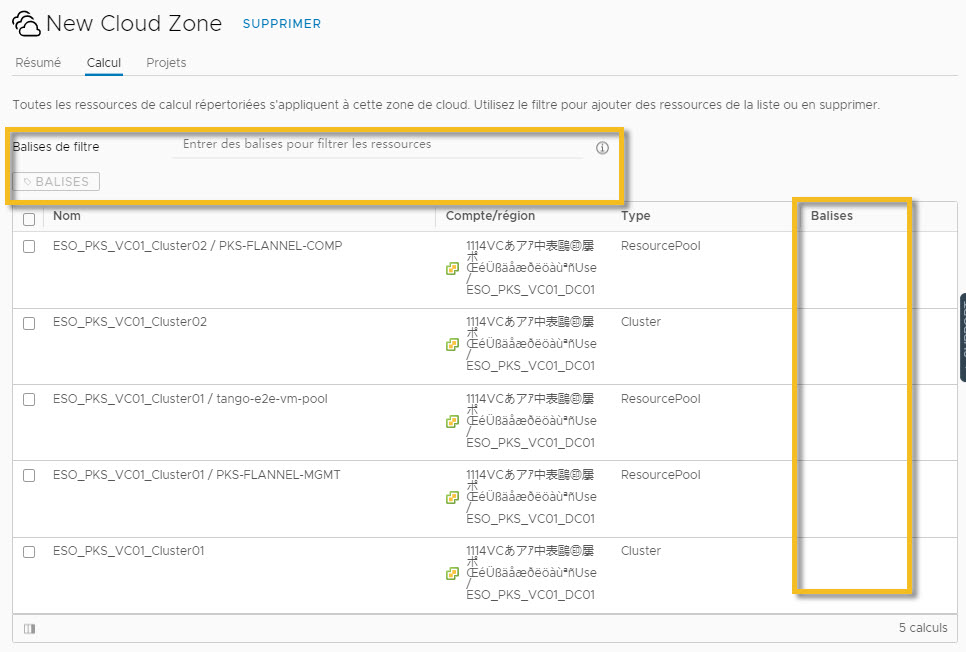
- Deux calculs contiennent la même balise mais aucun filtre n'est utilisé.
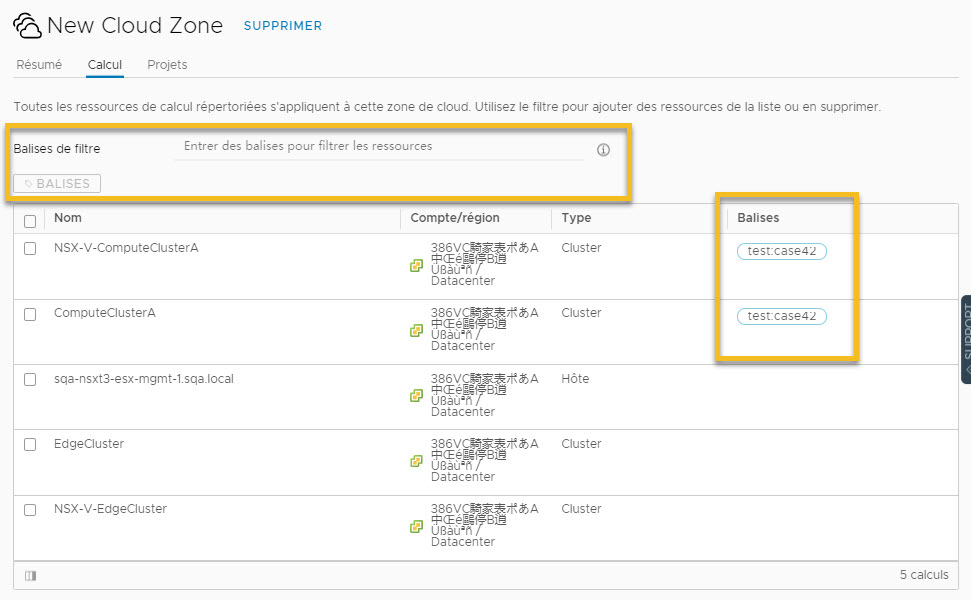
- Deux calculs contiennent la même balise et le filtre de balise renvoie la balise utilisée sur les deux calculs.
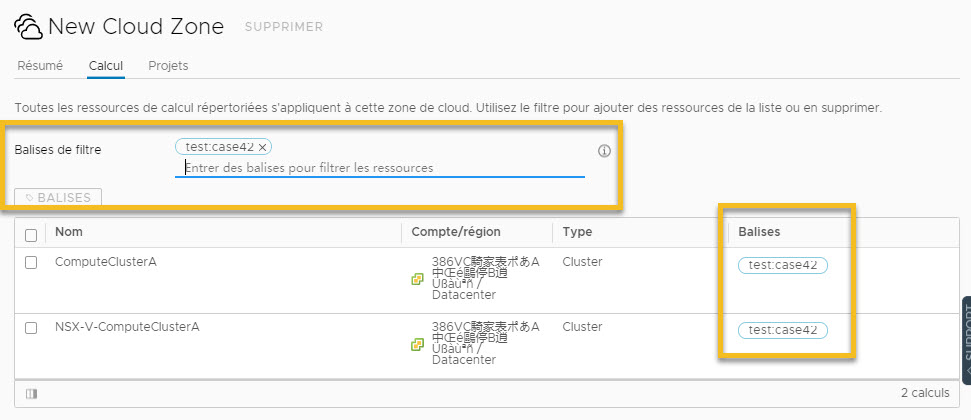
Projets
Vous pouvez afficher les projets qui ont été configurés pour prendre en charge le provisionnement de la charge de travail dans cette zone de cloud.
Tableau de bord Analyses
Si vous disposez d'une application vRealize Operations Manager associée que vous avez configurée pour fonctionner avec vRealize Automation, vous pouvez accéder à un tableau de bord Analyses dans la zone de cloud. Le tableau de bord affiche des informations relatives à la capacité sur les ressources et les déploiements de la zone de cloud vSphere ou VMware Cloud on AWS, dans la mesure où les comptes de cloud sont configurés dans vRealize Automation et vRealize Operations Manager, et sont surveillés dans vRealize Operations Manager. Pour en savoir plus sur le tableau de bord Analyses, reportez-vous à la section Gestion des ressources et optimisation du déploiement à l'aide de mesures vRealize Operations Manager dans vRealize Automation.